05. Januar 2009, 10:14:09
ossinatorEinige Windows-Programme blockieren Dateien, die per Mail empfangen oder aus dem Web heruntergeladen werden. Unter Windows XP und Vista regelt dies der Anlagen-Manager, der Dateien nach ihrer möglichen Gefährlichkeit einstuft. Der Anlagen-Manager wird von Outlook Express, Windows Mail, Windows Messenger, dem MSN Messenger und dem Internet Explorer verwendet.
Ein niedriges Risiko besteht bei Textdateien mit den Endungen „.txt“, „.log“ und „.text“ sowie für alle Grafik-Formate.
Hohes Risiko besteht für alle ausführbaren und Script-Dateien – sie werden sogar ganz gesperrt, falls sie aus der eingeschränkten Sicherheitszone stammen. Außerdem gehören Setup-Dateien („.msi“ und „.msu“), „.url“- und „.tmp“-Dateien dazu – sowie alle, die mit Windows-eigenen System- oder Konfigurationsprogrammen verknüpft sind, etwa „.reg“ (Registry-Editor), oder „.inf“ (Treiber-Installation).
Den Rest stuft Windows als mittleres Risiko ein.
Den Anlagen-Manager kann man anpassen. Dazu muss der Registry-Editor (Start -> Ausführen, regedit) geöffnet werden, da der Anlagen-Manager keine eigene Oberfläche besitzt.
Die entscheidenden Schlüssel sind
- „Hkey_Current_User\Software\Microsoft\Windows\ CurrentVersion\Policies\Associations“
, sowie dessen Pendants unter
. Sie sind normalerweise noch nicht vorhanden, so dass sie angelegt werden müssen.
Unter „Hkey_Current_User\Software\Microsoft\Windows\ CurrentVersion\Policies\Associations“ können drei zusätzliche Listen für selbst definierte Zuordnungen von Dateitypen jeweils als Zeichenkette angelegt werden.
In der Zeichenkette „HighRiskFileTypes“ kommen Dateitypen mit hohem Risiko, in „LowRiskFileTypes“ solche mit niedrigem. Die einzelnen Datei-Endungen werden mit führendem Punkt eingetragen und durch ein Semikolon getrennt.
Beispiel:Einstufung von Word-, Excel- und PDF-Dokumente als riskant..., dem Schlüssel „Hkey_Current_User\Software\Microsoft\Windows\CurrentVersion\ Policies\Associations\HighRiskFileTypes“ den Wert „.doc;.docx;.xls;.xlsx;.pdf“ zuordnen. Daraufhin lassen sich auch diese erst nach einer Warnmeldung öffnen, falls sie aus dem Internet stammen.
Als Benutzer kann man nur Restriktionen zur Windows-internen Liste hinzufügen. Beispielsweise EXE-Dateien als wenig riskant einstufen, funktioniert auf Benutzer-Ebene nicht. Das kann man nur als Administrator im Schlüssel
- „Hkey_Local_Machine\Software\Microsoft\Windows\ CurrentVersion\Policies\Associations“.
Dazu muss der Schlüssel „Hkey_Local_Machine\Software\Mcrosoft\Windows\Current\Version\ Policies\Associations\LowRiskFileTypes“ angelegt werden und der Wert „.exe“ eingetragen werden.

 ).
).





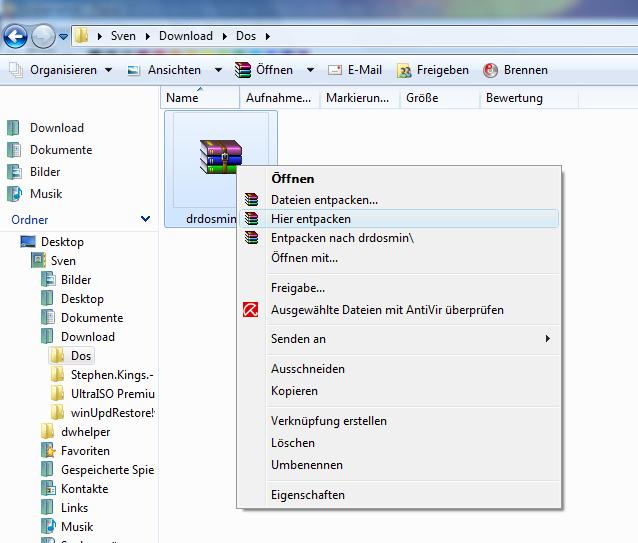
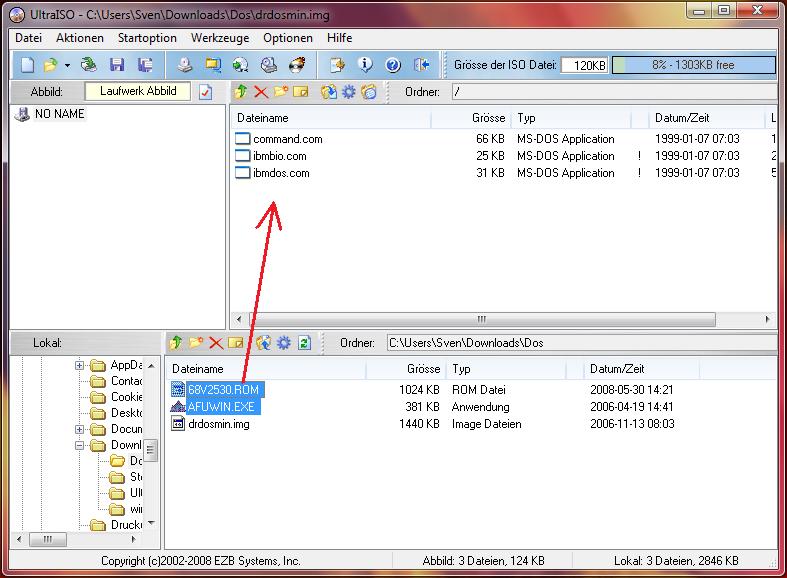
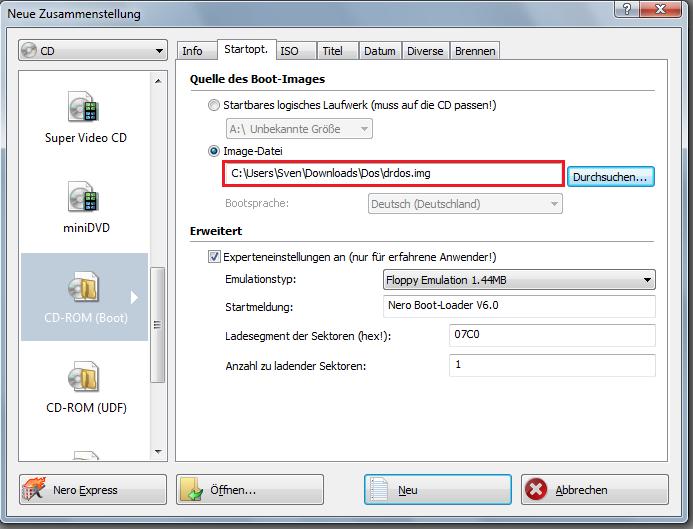
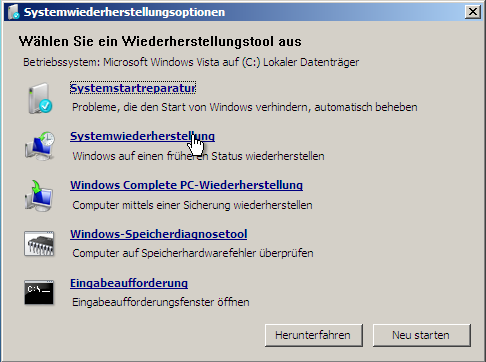
Wechsle in das Board -> Tipps & Tricks -> Vorschläge für Tipps und Tricks
Dort musst Du ein neues Thema erstellen.